画像カタログアプリ
Google Sheets APIを使って画像ファイルのカタログアプリを作ります
このチュートリアルでは、Google Sheets APIを使ってGoogleスプレッドシートに入力されたデータを表示するアプリを作ります。複数台のスマホからの同時アクセスも可能ですし、Googleスプレッドシートでデータを変更するとアプリに表示されるデータもリアルタイムで反映されます。ページの最後にあるダウンロードセクションからソースコードをダウンロードできます。
このアプリでは読み取りだけ行うのでこのページに従ってあらかじめサービスアカウント作成する必要はありません。読み取るGoogleスプレッドシートのスプレッドシートIDは必要ですのでここを読んでスプレッドシートIDの取得方法を理解してください。
[プロジェクト]メニューから[新規プロジェクトを始める]を選択し、"ImageCatalog“と名前を付けます。
Googleスプレッドシートの作成
ここにある手順でGoogleスプレッドシートを作成し、データを入力します。こんな感じで入力しました。クリックするとGoogleスプレッドシートを見れます。シート名は"画像“です。
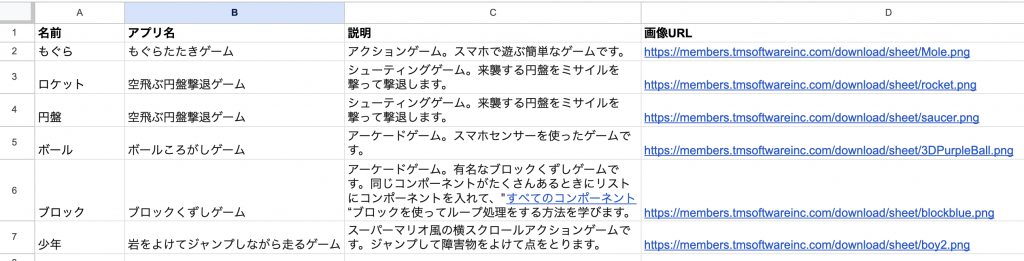
Googleスプレッドシートの共有
このアプリはGoogleスプレッドシートを読み取るだけなので、Googleスプレッドシートのドキュメントが「リンクを知っている全員が閲覧できる」に設定します。
デザイン編集
Screen1のタイトルを"画像カタログ"にします。
このアプリではGoogleスプレッドシートから名前、アプリ名、説明、画像URLを取得してアプリで表示するので、表示に必要なコンポーネントを配置します。
上から順に、名前選択用にスピナー(名前選択スピナー)、水平配置内にラベルを2個(ラベル2、アプリ名)、ラベル(説明)、ウェブビュー(画像ウェブビュー)、そして非可視コンポーネントのスプレッドシート(スプレッドシート1) です。それぞれのコンポーネントの名前はカッコ内のものです。
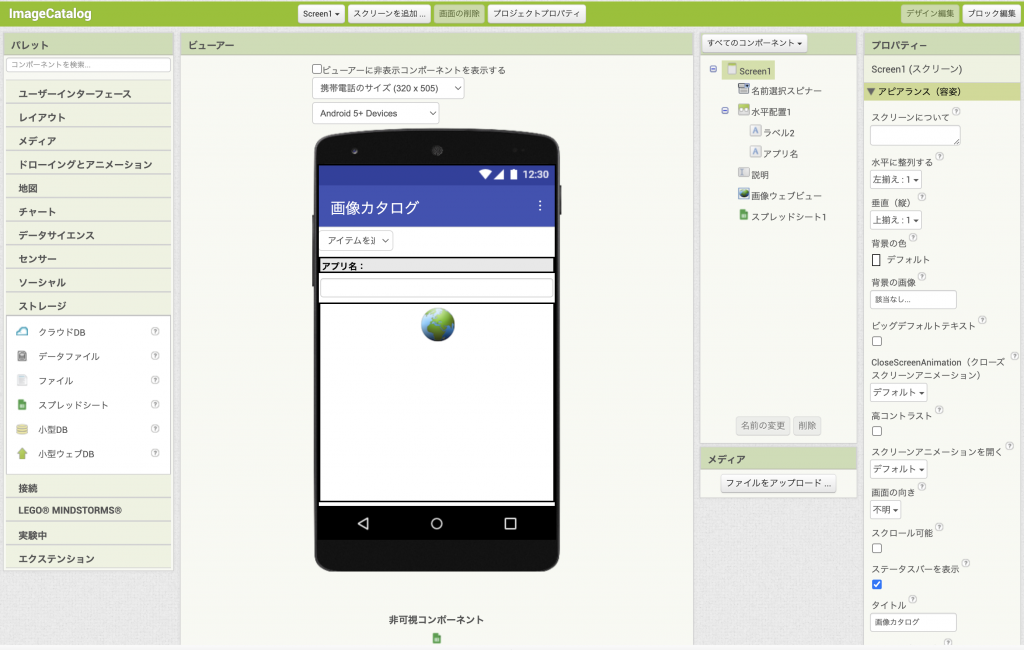
プロパティー設定について
- ラベル2:テキスト="アプリ名:"
- スプレッドシート1:使用するスプレッドシートの スプレッドシートID を取得し、それをプロパティーのスプレッドシートIDに設定してください
- スプレッドシートIDは以下の手順で取得できます:
- スプレッドシートを開く。
- URL の中に含まれる「
docs.google.com/spreadsheets/d/」に続く文字列(例:1A2B3C4D5E6F7G8H)がスプレッドシートIDです。 - よくわからない場合は 1YhL3cK2hcg2HvpgK8FNJEyRkRyak9G3kE-HKAoQsF68 を使ってください。このスプレッドシートのスプレッドシートIDです。
- スプレッドシートIDは以下の手順で取得できます: